win10笔记本右键刷新有延迟 Win10笔记本右键刷新响应延迟
更新时间:2024-07-10 15:42:59作者:jiang
近期一些Win10笔记本用户反映在右键刷新操作时存在明显的响应延迟问题,这一现象让用户感到困扰,影响了他们的日常使用体验。造成这一问题的原因可能是系统配置不当或者软件冲突等。针对这一情况,用户可以尝试进行系统优化、卸载无用软件或者更新驱动程序等措施来解决延迟的问题,从而提升操作效率和使用体验。希望Win10笔记本用户能够通过这些调整,解决右键刷新延迟的困扰,让电脑更加流畅快捷。
具体步骤:
1.在Windows10桌面,右键点击开始按钮。在弹出菜单中选择“运行”菜单项
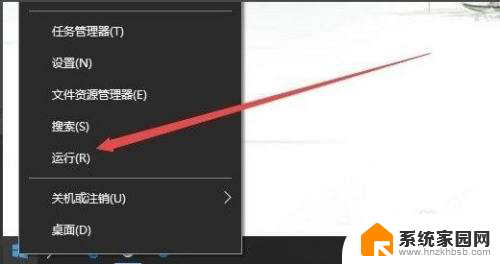
2.在打开的运行窗口中,输入命令regedit,点击确定按钮。
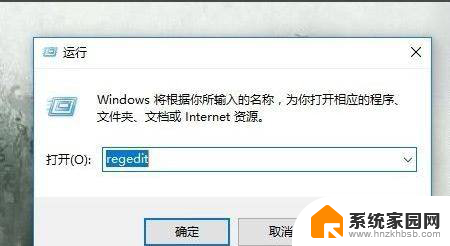
3.打开注册表编辑器窗口,在注册表编辑器窗口中。定位到HKEY_CLASSES_ROOT\Directory\Background\shellex\ContextMenuHandlers注册表项
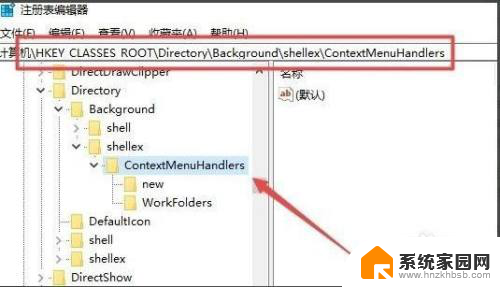
4.在ContextMenuHandlers注册表项下,只保护New注册表项
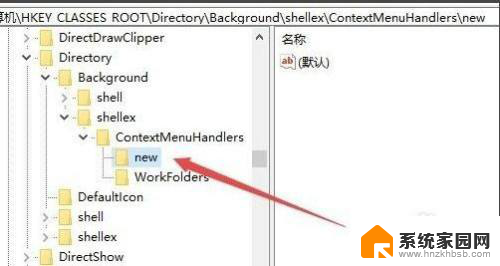
5.右键点击其它的项,在弹出菜单中选择删除按钮
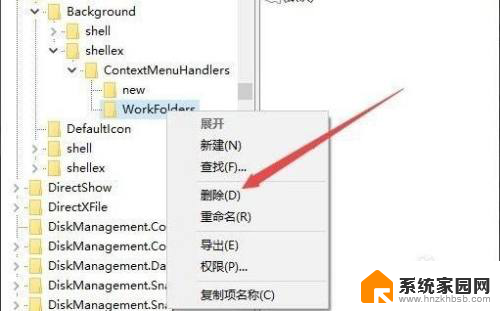
6.在弹出的确认项删除窗口中点击“是”按钮,重新启动电脑后。再右键刷新桌面,现在可以看到速度快了很多。
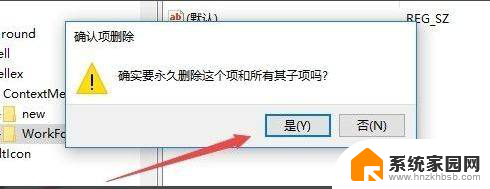
以上就是解决Win10笔记本右键刷新有延迟的全部内容,如果还有不清楚的用户,可以参考以上步骤进行操作,希望对大家有所帮助。
win10笔记本右键刷新有延迟 Win10笔记本右键刷新响应延迟相关教程
- 笔记本刷新率怎么调成144hz win10屏幕144赫兹刷新率设置步骤
- 快捷键刷新是哪个键 win10系统怎么使用刷新快捷键
- win10为什么新建不了文本文档 win10右键新建没有txt文档
- 桌面刷新快捷键 win10刷新网页快捷键是什么
- win10省电设置 如何延长Win10笔记本电池续航时间
- 笔记本自动更新到win10 联想戴尔笔记本win10如何关闭自动更新
- 怎么关掉笔记本的键盘 win10如何关闭笔记本自带键盘
- 笔记本键盘错乱 win10 笔记本电脑键盘显示乱码怎么处理
- win10怎么禁用笔记本键盘 如何在win10上禁用笔记本自带键盘
- win10笔记本电脑如何关闭键盘 win10笔记本禁用键盘方法
- 电脑网络连上但是不能上网 Win10连接网络显示无法连接但能上网的解决方法
- win10无线网密码怎么看 Win10系统如何查看已连接WiFi密码
- win10开始屏幕图标点击没反应 电脑桌面图标点击无反应
- 蓝牙耳机如何配对电脑 win10笔记本电脑蓝牙耳机配对方法
- win10如何打开windows update 怎样设置win10自动更新功能
- 需要系统管理员权限才能删除 Win10删除文件需要管理员权限怎么办
win10系统教程推荐
- 1 win10和win7怎样共享文件夹 Win10局域网共享问题彻底解决方法
- 2 win10设置桌面图标显示 win10桌面图标显示不全
- 3 电脑怎么看fps值 Win10怎么打开游戏fps显示
- 4 笔记本电脑声音驱动 Win10声卡驱动丢失怎么办
- 5 windows查看激活时间 win10系统激活时间怎么看
- 6 点键盘出现各种窗口 如何解决Win10按键盘弹出意外窗口问题
- 7 电脑屏保在哪里调整 Win10屏保设置教程
- 8 电脑连接外部显示器设置 win10笔记本连接外置显示器方法
- 9 win10右键开始菜单没反应 win10开始按钮右键点击没有反应怎么修复
- 10 win10添加中文简体美式键盘 Win10中文输入法添加美式键盘步骤